 DoudouLinux
DoudouLinux
Počítač, kterému dají přednost!
Jazyk webu [ar] [cs] [de] [en] [es] [fa] [fr] [it] [ms] [nl] [pt] [pt_br] [ro] [ru] [sr] [sr@latin] [th] [uk] [vi] [zh]

Stručný úvod
Listopad 2013Dostupné překlady tohoto článku: [čeština] [Deutsch] [English] [Español] [français] [italiano] [Bahasa Malaysia] [română] [русский] [српски] [中文]
DoudouLinux je navržen tak, aby ho bylo možné provozovat přímo z instalačního média (tedy bez nutnosti instalace na počítač). Médiem může být buď optický disk nebo jednotka datového úložiště, připojená přes USB (např. USB „fleška“). Přitom je lhostejno, jaký operační systém je na počítači již nainstalovaný (a zda vůbec). DoudouLinux totiž není aplikace, ale samostatný, úplný počítačový systém, který [1]. Médium s DoudouLinuxem vložte (resp. připojte) co možná nejdříve po zapnutí počítače (či jej s ním restartujte), čímž by počítač měl nastartovat z něj a nikoli ze svého vnitřního datového úložiště. Jinými slovy, DoudouLinux není určen ke spouštění v již běžícím operačním systému.
Nabídka aktivit
V prvních okamžicích startu DoudouLinuxu je zobrazována spouštěcí obrazovka. Tu je možné přeskočit stiskem klávesy Enter. Poté, po 30 sekundách až dvou minutách příprav, doprovázených hezkou grafikou a hudbou, je systém připraven k používání a vy vidíte nabídku aktivit (viz ukázka níže). Rychlost spouštění závisí na rychlosti mechaniky optických disků (či USB „flešky“) a rychlosti počítače: někdy je třeba trochu trpělivosti!
Řečená nabídka poskytuje přístup k různým aktivitám, které jsou k dispozici. Ty jsou v seznamu uspořádány se vzrůstající náročnosti: počínaje aktivitou pro dvouleté děti, které teprve objevují počítačovou myš, po tu se všemi 75 obsaženými aplikacemi, určenou starším dětem.
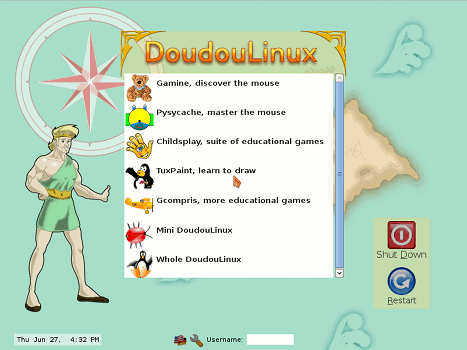
Opuštění aktivity znamená návrat na nabídku aktivit. Poznamenejme, že přístup je bez hesla!
Různé typy aktivit
Prvních pět aktivit je pouze spuštěním konkrétní, stejnojmenné aplikace: Gamine, Pysycache, Childsplay (hračka), TuxPaint (kreslení s Tučňákem) a GCompris. Krom jiného, je jedním z cílů těchto her vést děti zábavnou formou k objevování počítačů a pomoci jim zvládnout ovládání myši a klávesnice. Stručný popis každé z nich je uveden na stránce Vzdělávací hry. Ukončení aplikace znamená návrat do nabídky aktivit.
Poslední dvě aktivity, Malý DoudouLinux a Úplný DoudouLinux, jsou pokročilejšími aktivitami. Jsou více podobné rozhraní běžných počítačových systémů: panel na horní hraně obrazovky a tlačítko pro vypnutí. Ale aby nebylo zbytečně komplikované, nenacházejí se zde místní (rozbalovací) nabídky: ikony aplikací jsou umístěny přímo na Plochu a uspořádány pomocí karet. Konkrétní aplikaci pak spustíte pouhým jednoduchým kliknutím na její ikonu, dvojklik nebyl použit, protože by pro děti byl příliš obtížný.
Pokročilejší aktivity
Aktivita Malý DoudouLinux obsahuje všechny aplikace z karty Učení. Dále také obsahuje několik snadno použitelných aplikací: Virtální hudební klávesy umožní dětem hrát na počítačové klávesnici či myši, textový editor s písmenky na klávesnici, KLettres jim pomůže s učením abecedě a Bramborový chlapík procvičí ovládání myši při přestrojování brambory či jiných postav. Plocha též obsahuje druhou kartu, na které je možné upravit nastavení zvukového výstupu a myši:
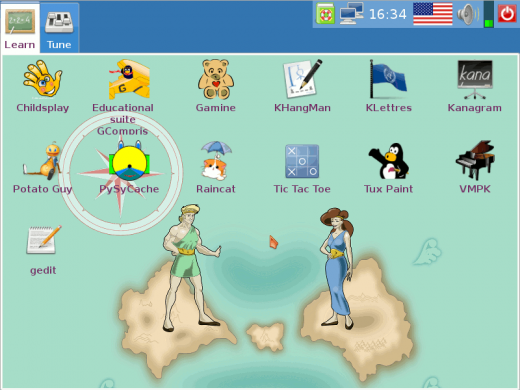
Konečně, aktivita Úplný DoudouLinux obsahuje všechny dostupné aplikace. Jejich úplný seznam je uveden v sekci Aplikace. Uspořádány jsou v pěti kartách, jak je ilustrováno níže:
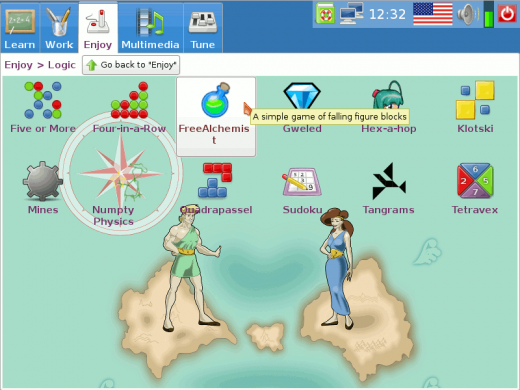
Obsah některých karet je, z důvodu přehlednosti, ještě dále rozdělen dle typu aplikací. Jako je tomu například na kartě Hry, ilustrované výše. Ta vlastně obsahuje pouze skupiny. Aplikace, obsažené ve skupině, jsou pak zobrazeny po kliknutí na její ikonu. Pod kterou kartu daná skupina aplikací náleží, je při jejím otevření zobrazeno pod názvy karet a tlačítkem O úroveň výš…. Tímto tlačítkem je možné otevřenou skupinu zase opustit.
Další aktivity
DoudouLinux obsahuje více aktivit, než kolik je jich ve výchozím stavu zobrazováno v nabídce. Konkrétně se jedná o dvě další pokročilé aktivity, Děti a Starší děti, zamýšlené pro použití ve školách; plus zvláštní aktivita, která slouží pouze k nastavení úrovně hlasitosti v případě, že v nabídce nemají být zobrazeny pokročilé aktivity (v takové případě by totiž jinak nebylo hlasitost jak nastavit). Ve výchozím stavu jsou tyto další aktivity skryté, aby se dětem nepletly s jinými podobnými. Obsah nabídky je možné měnit prostřednictvím nástroje, dostupného v aktivitě Úplný DoudouLinux.
Aktivity Děti a Starší děti jsou podobné s Malý DoudouLinux, ale mají více omezenou sadou aplikací:
- Děti → je určeno malým dětem v mateřské škole
- Starší děti → je určeno starším dětem na prvním stupni základní školy
Tyto aktivity byly navrženy ve spolupráci s odborníky na pedagogiku z Tomské státní pedagogické univerzity v Rusku. Poznamenejme, že toto rozdělení nemusí odpovídat vzdělávacím soustavám ve všech zemích.
Vypnutí počítače
Nejjednodušší způsob je též tím nejpřirozenějším: prostě (krátce) stiskněte vypínač na skříni počítače! Takto to zvládnou i malé děti, které ještě nepoužívají pokročilejší aktivity. Taková akce vyvolá okamžité zahájení vypínání systému, bez potvrzování [2]. Ale samozřejmě, starší děti, které již používají pokročilejší aktivity, by se měly naučit používat ikonu Ukončit na panelu aktivit:
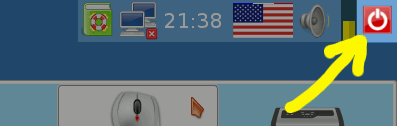
Tato akce vyvolá zobrazení dialogu. Z něho pak zvolíte mezi vypnutím, restartem a ukončit relaci (neboli aktivitu) a začít jinou:
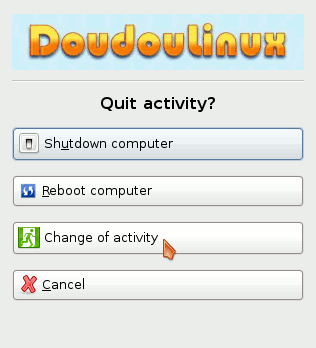
Ovládací prvky pro vypnutí a restart počítače jsou též k dispozici z obrazovky s nabídkou aktivit, v podobě velkých tlačítek na její pravé straně. Po kliknutí na ně je ještě zobrazen potvrzovací dialog.
Během vypínání počítače zobrazuje DoudouLinux podobný motiv, jako při spouštění. Pak, těsně před vypnutím stroje, je vysunut podavač s optickým médiem a jste požádání o vyjmutí média a stisk klávesy Enter. Počítač se následně vypne. Pokud DoudouLinux provozujete z USB „flešky“, je tato procedura přeskočena.
Zvláštnosti startování z USB „flešky“
Probíhá úplně stejně, jako start z optického média. Rodzíl je v tom, že USB flešku můžete připojit ještě před zapnutím počítače a vyhnout se tak stíhání vhodného okamžiku po zapnutí počítače jako je tomu u optického média! Nicméně z USB „flešky“ jsou schopné startovat pouze novější stroje (vyrobené přibližně v roce 2004 a novější). I u těch ale nebývá startování z USB „flešky“ ve výchozím stavu zapnuté. Pokud je to případ i vašeho stroje, je třeba zjistit, kterými klávesami se při startu počítače dočasně volí zařízení pro zavádění systému či vstupuje do nastavení BIOS.
Hlavní výhody provozování z USB „flešky“ jsou:
- skladnější na přenášení
- tiché
- rychlejší než z optického média [3]
- data a změny lze ukládat přímo na stejné médium (viz trvalé úložiště dat)
Negativem může být obtížnější natavení počítače pro start z USB „flešky“. Je proto určeno uživatelům, kteří si v tomto se svým počítačem rozumí. V budoucnu plánujeme vytvořit optické médium, které po startu počítače zavede systém z USB „flešky“, tudíž nebude třeba zdlouhavého ladění nastavení počítače.
Poznámky
[1] používá technologii tzv. „Live CD“.
[2] Je to zcela bez rizika, protože se jedná o korektní vypnutí, nikoli náhlé odpojení napájení. Data v počítači (resp. souborový systém s nimi) nejsou v tu chvíli v používání.
[3] S rychlou USB „fleškou“ a počítačem nastartuje během 30 sekund.
Dokumentace
-
Aplikace
-
Nastavení
- Nastavení myši (či jiného polohovacího zařízení)
- Nastavení zvuku
- Nastavení obrazu
- Rozvržení klávesnice
- Datum a čas, časová zóna
- Nabídka aktivit
- Používání USB jednotek datového úložiště
- Používání tiskárny
- Jazyková nastavení
- Připojení k datové síti
- Vytvoření veřejného přístupového bodu bezdrátové datové sítě (WiFi hotspot)
-
Pokročilé nástroje
- Ochrana soukromí uživatele
- Ochrana rodiny
- Řízení času, stráveného u počítače
- Trvalé úložiště dat
- Trvalá instalace DoudouLinux na počítač
 Copyright © DoudouLinux.org team - Veškeré texty na této stránce jsou publikovány pod licencí
Creative Commons BY-SA
Copyright © DoudouLinux.org team - Veškeré texty na této stránce jsou publikovány pod licencí
Creative Commons BY-SA











